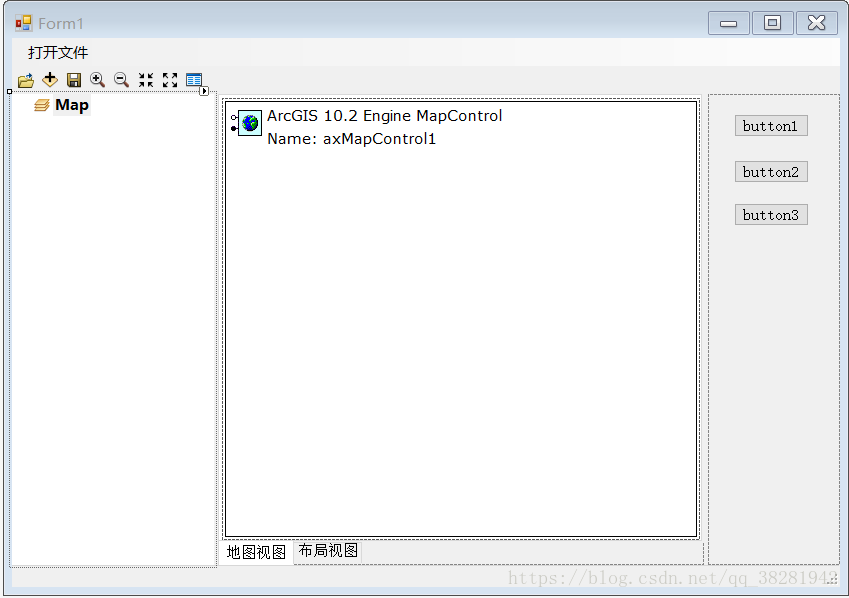上篇文章介绍了AE的安装与配置,下面介绍在VS2012中AE的简单主界面设计方法。
一、项目创建
1、打开VS2012建立项目
在打开界面后,点击新建项目,在弹出的界面中选择Visual C#——ArcGIS——Extending ArcObjects——Windows Application(Engine)。
填写项目名称及位置,解决方案的名称随名称而改变。本次项目取名为部分功能实现,如下图所示:

2、配置项目
点击确定之后,弹出以下界面:

在Engine(Core)中选择项目需要的类库,本次选择了三个类库,如图所示:
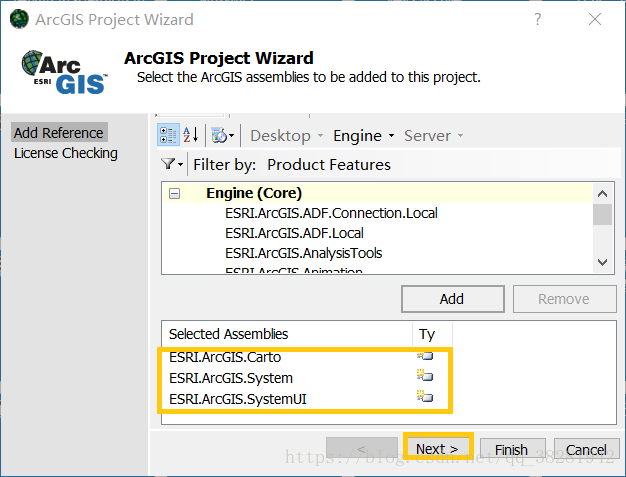
点击Next,进入License Checking界面,一般而言勾选Products中的ArcGIS Engine即可。针对不同项目,Reference与License Checking都有可能有很大区别,根据实际需要自己调整。

二、窗体设计
1、首先添加菜单栏,在左边的工具箱中找到菜单和工具栏下的MenuStrip,双击添加到窗体中,在属性一栏中将Dock选为Top,使其紧贴窗体上部。如下图所示:


2、添加ToolbarControl,在属性中将Dock设置为Top,使其紧贴菜单栏。在Toolbar中添加地图控制工具:在属性中点击扳手按钮或者选中后右键单击,在弹出的界面中点击Iterms,然后点击Add,可添加工具。如下图所示:

图中工具可以拖拽位置,右键单击可删除。
3、在ToolbarControl下的空白界面上添加可以显示查看对象、对象的组件及对对象的操作的信息的StatusStrip(在工具箱的菜单和工具栏中)。Dock选择为Bottom效果如下图所示:
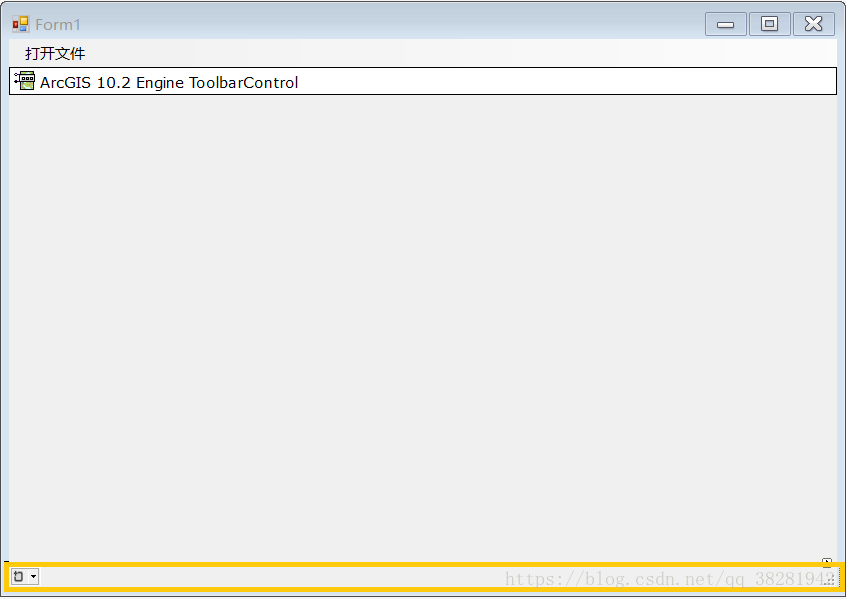
4、在中间的空白处添加一个可以将其分成可调节大小的两块区域的SplitContainer控件(在工具箱的容器中),将Dock属性设置为Fill,调正后效果如下:

5、选中Panel2,在此上再次使用SplitContainer控件,调整大小后,效果如下图所示:
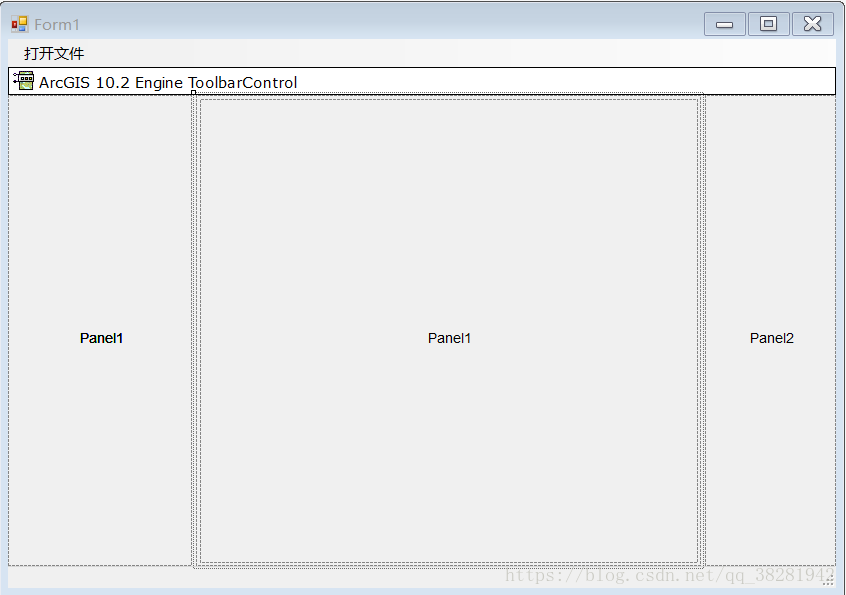
6、在第一个Panel1中添加TOCControl控件(在工具箱的ArcGIS Windows Forms中),并将Dock属性设置为Fill,然后在第二个Panel1中添加TabControl控件(在工具箱的容器中),将其Dock属性设置为Fill,并将Alignment设置为Bottom,使得窗口切换按钮处于底部。在Panel2中可以添加多个Button,用以编写Button事件代码。效果如下图所示:
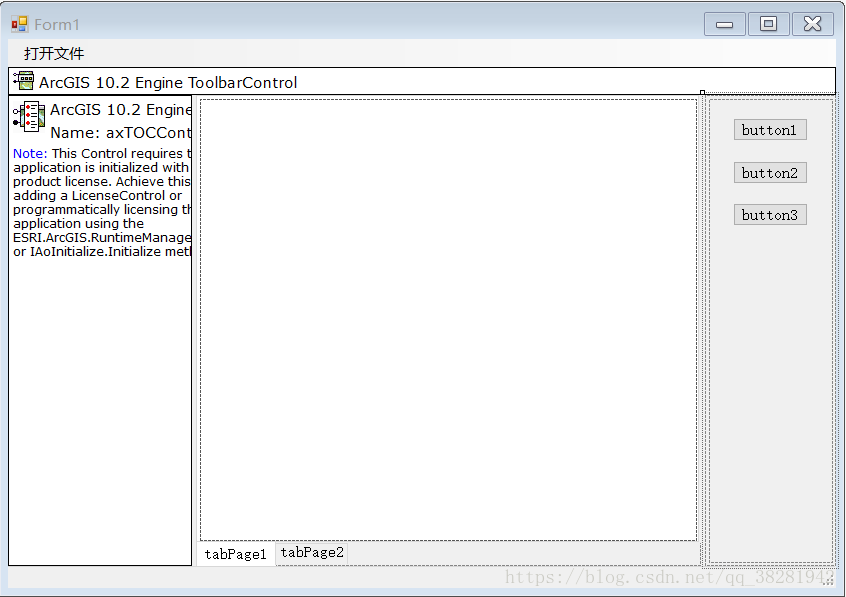
然后对TabControl的按键属性进行修改,在下图中的2位置处未出选项框时,会有省略号,点击之后在tabPage1中将Text修改为地图视图,在另一个上修改为布局视图。
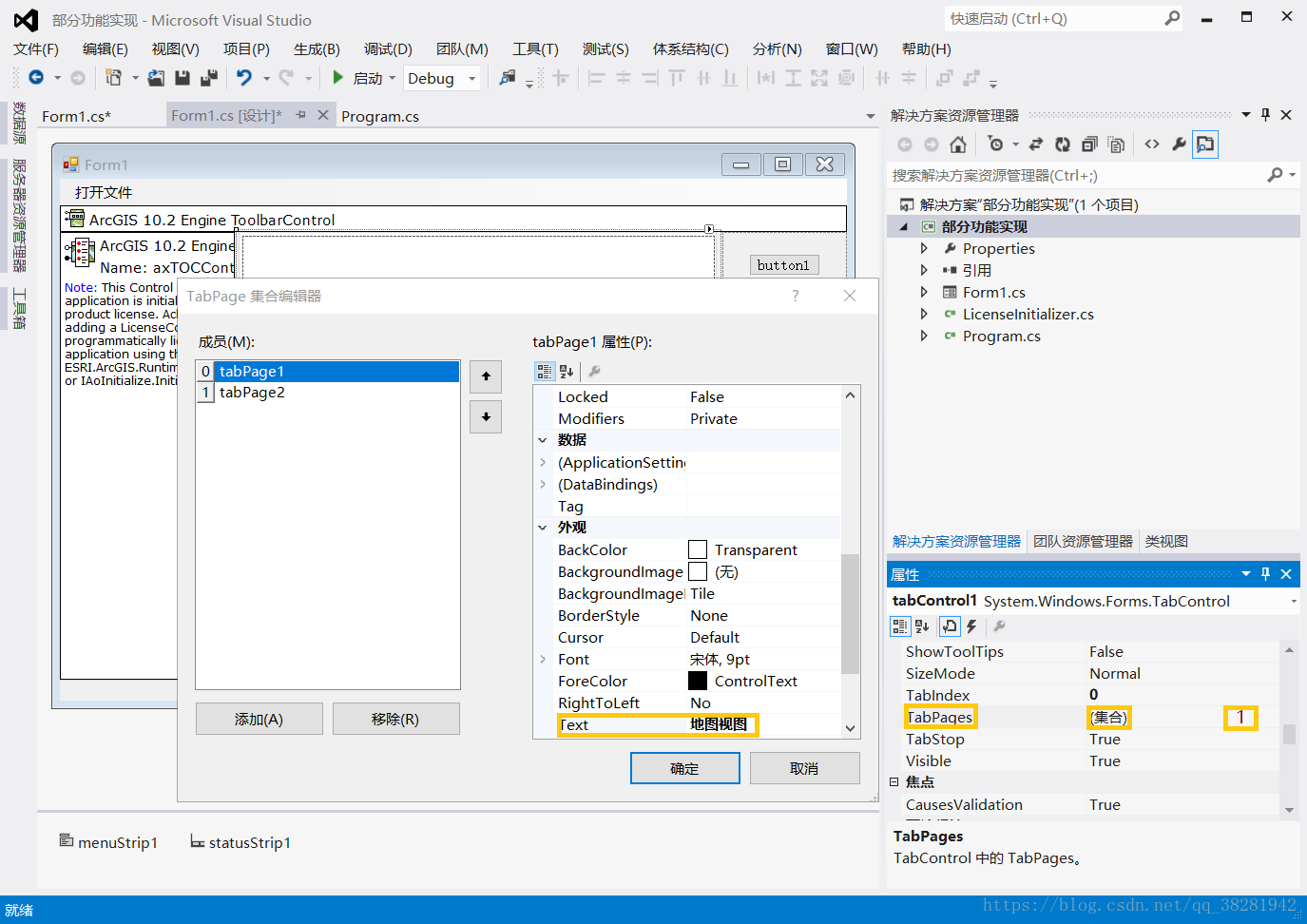
然后将分别将MapControl与PageLayoutControl 添加到地图视图与布局视图中,并将Dock属性设置为Fill。结果如下图所示:
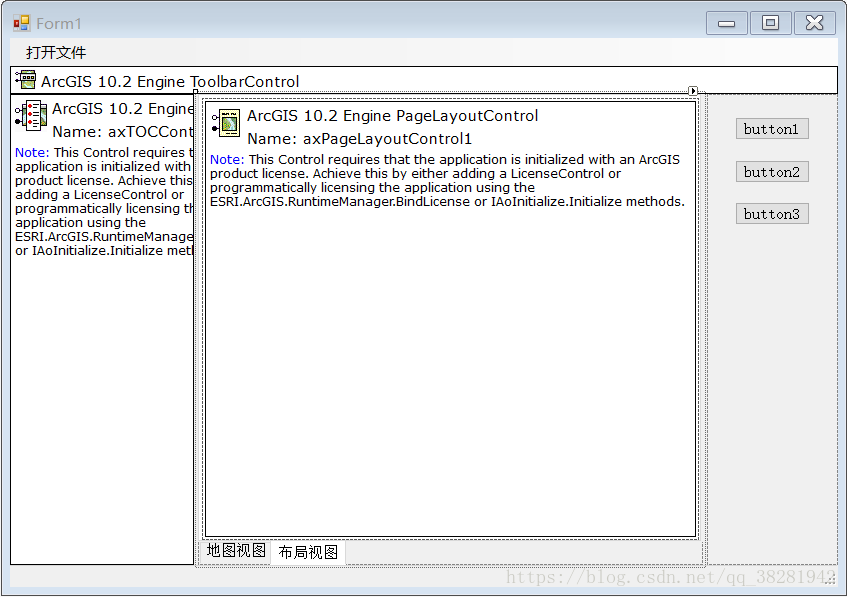
7、打开ToolbarControl的属性表(方法上面已经给出)在Buddy的下拉框中选中axMapControl1,将其与MapControl联动起来。如果想将所选工具显示在设计的窗体中可以勾选Preview in Design Moc选项,如下图所示:
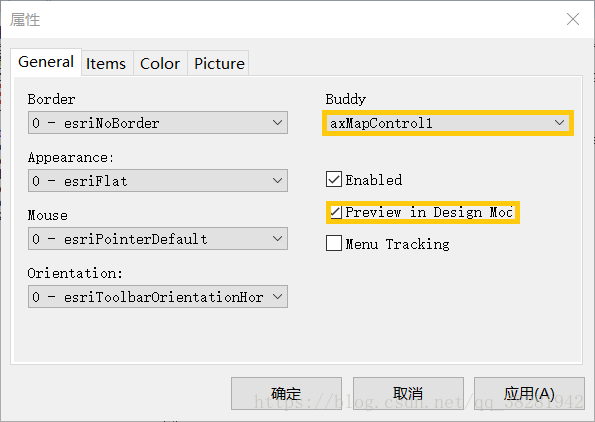
打开TOCControl的属性表同样将Buddy选成axMapControl1,然后在向TOCControl中添加LicenseControl控件。效果如下:

也可以将LicenseControl置于底层,右键单击——置于底层。
最终界面设计的结果如下所示: